Как проверить наличие NFC?
Не все телефоны и планшеты имеют NFC. Как проверить, встроена ли технология в ваше устройство? Один из способов – проверить на задней панели наличие соответствующей надписи. На некоторых (старых) телефонах Samsung, к примеру, вы увидите надпись “Near Field Communication”, напечатанную на аккумуляторной батарее.
На некоторых устройствах (особенно это касается телефонов Sony) можно увидеть значок N – официальный символ, указывающий, что устройство поддерживает технологию.
Однако если вы не нашли соответствующую надпись на корпусе своего смартфона, можно заглянуть в настройки. Алгоритм такой:
- Зайдите в Настройки.
- Нажмите Ещё.
- Выполните прокрутку вниз и вы должны увидеть NFC и Android Beam.
Данная технология может встретиться не только на смартфонах, но и на других девайсах, например, таблеты тоже обладают подобным функционалом. Приемник НФС занимает минимум места и обычно “комфортно” помещается между батареей аккумулятора и корпусной крышкой устройства. Как узнать, есть ли в вашем оборудовании такое новшество?
Если говорить о других объектах, то устройства считывания и записи могут быть внедрены и в другие используемые изделия в повседневной жизни. Эту технологию применяют во время оплаты карточками проезда в транспорте общественного пользования. В бытовой технике первыми в частоте использования стоят современные холодильники, имеющие функции смарт.
Это можно сказать и о разработчиках аппаратной части изделий, и программной, так что все чаще выходят новенькие девайсы и софт, позволяющие высокоэффективно применять НФС.

Стоит отметить, что данную технологию поддерживают операционки Android версии 4.0 и выше, в качестве встроенной в систему «Beam» функции. Для того чтобы проверить наличие модуля на своем телефоне, нужно зайти в его настройки, выбрать пункт беспроводных сетей и кликнуть на «Еще» (Дополнительно…).
Если пункт NFC там отмечен, Вас можно поздравить, телефон обладает поддержкой стандарта, и не зря читаете эту статью. Для активации его работы нужно всего лишь поставить галочку напротив этого «заветного» пункта.
Возможности NFC
В первую очередь стоит отметить, что можно пользоваться коммуникациями NFC для оплаты счетов и покупок. Для этого компания Google предложила приложение Wallet. Многие банки поддержали идею бесконтактной оплаты телефоном. NFC адаптеры устанавливаются в терминалах для безналичного расчёта в магазинах и кафе.
Кроме того, как использовать NFC в телефоне в роли способа оплаты, вы можете осуществлять обмен данными между устройствами. Выше было сказано, что скорость работы такой связи очень низкая по современным меркам – около 400 кбит/с. Поэтому была придумана технология совмещения способов связи. С помощью NFC устройства «узнают» друг друга, и происходит соединение, а дальнейшая передача файлов осуществляется по Bluetooth или wi-fi direct. Это обеспечивает возможность обмена на высокой скорости, а соединение происходит только соприкосновением задних крышек смартфонов.
При этом работа с NFC метками возможна только при наличии её в обоих телефонах. Так работает технология Android Beam и её аналог для Самсунг Sbeam – отличный способ передать данные на андроид телефоне.
Также с помощью меток вы можете быстро передать контакты с андроида другому пользователю.
Функция NFC в гаджете дает имеет огромные преимущества:
- касания мобильных – и данные переданы;
- обширный диапазон применения;
- технология отвечает индустриальным эталонам;
- низкие производительность передатчика и радиус воздействия гарантируют безопасность передачи.
NFC в телефоне или других девайсах – очень удобная вещь, что необходимо знать для правильного применения этого устройства?
- Аксессуары Блютуз тоже поддерживают NFC, один из примеров – колонка Nokia Play 360.
- Чтобы сделать мобилку виртуальным кошельком, необходимо установить и настроить приложение Google Wallet.
- NFC-метки разрешается использовать для программирования через приложения, они могут активизировать навигатор, переводить сотовый в бесшумный режим и даже заводить будильник.
- Посредством NFC легко перебросить собеседнику платеж, внести его в друзья, и даже совместно принять участие в игре на большое количество пользователей.
Как пользоваться NFC?
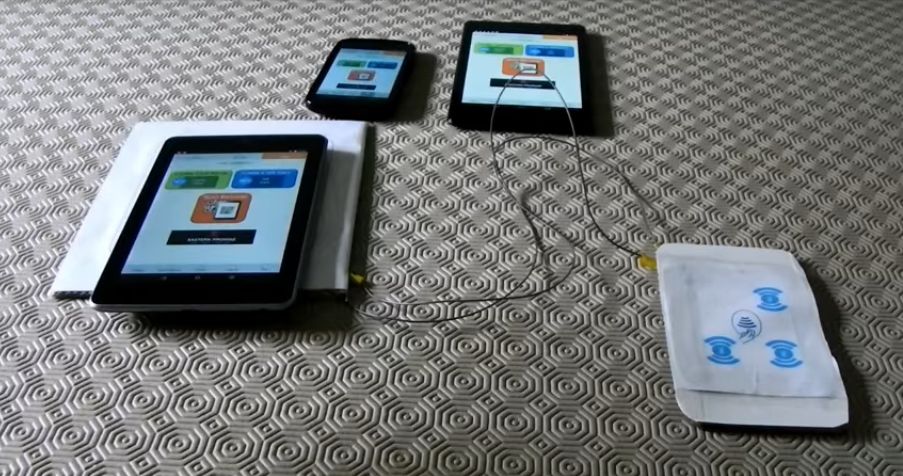
Если устройство оснащено соответствующим чипом, а также необходимо активировать Android Beam нужно активировать, так что вы можете использовать NFC:
- Перейти к Настройки{amp}gt; Дополнительно.
- Нажмите на NFC включатель, чтобы активировать его. Функция Android Beam автоматически будет включена.
- Если Android Beam не включается автоматически, просто нажмите на него и выберите Включить.
Для успешного обмена данными посредством данной технологии необходимо принять к сведению следующее:
- Оба (передающее и принимающее) устройства должны поддерживать NFC и Android Beam.
- Необходимо включить обе технологии.
- Ни одно из устройств не должно быть заблокировано или выключено.
- Вы получите аудио- и вибросигнал, когда два устройства обнаружат друг друга.
- Не разделяйте свои устройства, пока обмен данными не завершился.
- Вы услышите звуковой сигнал, когда файл или содержимое было успешно передано.
Стоит учесть, что скорость передачи данных непосредственно по каналу NFC не отличается скоростью, поэтому файлы большого объема передать не получится. Например, вы можете отправить веб-страницы, местонахождение на карте, контакты.
Устройство с NFC умеет быть не только кошельком, проездным и скидочным талоном, особые метки помогают также считывать данные о товарах в магазинах, о любых объектах в музеях и галереях. Как оно включается?
- В настройках выбрать «Беспроводные сети», потом – «Еще».
- Появится нужная надпись, поставить отметку «Активировать».
Если в смартфоне предусмотрен NFC-чип, надо активировать Android Beam:
- В настройках нажать вкладку «Дополнительно».
Кликнуть на NFC-включатель, функция андроида активируется автоматически. Если этого не произойдет, надо нажать на вкладку «Android Beam» и выбрать «включить».
- Чтобы обмен данными прошел без сбоев, нужно убедиться, что оба телефона поддерживают NFC и Android Beam, для начала их надо активировать. Далее схема действий такая:
- Выбрать файл для передачи.
- Прижать друг к другу задние крышки телефонов.
- Держать устройства до звукового сигнала, который подтвердит, что обмен закончился.
Независимо от вида файла, технология NFC предполагает таковой алгоритм передачи информации:
- Держать девайсы только обратной стороной один к другому.
- Дождаться, пока они найдут друг друга.
- Подтвердить запрос на передачу данных.
- Дождаться сообщения, что процесс завершился.

Когда уже удалось узнать, есть ли в телефоне NFC можно перейти к дальнейшему этапу – инициализации запуска функции. Так следует установить разрешение на использование технологии по обмену данными.
Активация NFC:
- Следует нажать на «Настройки»;
- Затем перейти в категорию «Беспроводные сети» и выбрать «Ещё…»;
- Нужно установить отметку возле опции «разрешить обмен данными…», функция будет доступна, если планшеты или смартфоны будут совместимы между собой;
- Происходит автоматическая активация Android Beam;
- Если включение функции Beam не произошло самостоятельно, следует нажать на неё и вручную включить.
При отключённом состоянии Android Beam накладывается ряд ограничений на работу через NFC между аппаратами.
Когда режим будет активирован, необходимо перейти к следующему этапу – использованию технологии для необходимой цели (данные или оплата).
Если планируется передавать данные, необходимо обратить внимание на:
- обязательно наличие на смартфонах или планшетах режима NFC в активированном состоянии и вспомогательной функции Android Beam;
- при блокировке или спящем режиме прерывается передача данных;
- при объединении устройств на оптимальном расстоянии будет передан специальный звуковой сигнал, который свидетельствует о вхождении устройства в поле действия NFC;
- нельзя разделяться устройства до момента окончательной передачи данных, о чем будет сообщено посредством особого звукового сигнала.
Сам процесс передачи несложный и он сильно похож на стандартную функцию Bluetooth. Между любыми аппаратами возможно передать данные:
- Нужно перейти в папку с соответствующим контентом.
- Соединить устройства тыльными сторонами, расположив впритык друг с другом.
- Следует ожидать звукового сообщения о нахождении смартфонами друг друга. На экране смартфона для отправки будет сообщение, на которое стоит нажать для начала передачи.
На текущий момент предусмотрено 3 основных способа применения технологии, поэтому вопрос, как пользоваться NFC, не должен приносить неудобств. Владельцам техники предлагается:
- расплачиваться гаджетами в магазинах;
- запускать с помощью меток приложения и программы;
- передавать информацию, используя НФС вместо Bluetooth.
Зная, что такое NFC в смартфоне, пользователи должны понимать, что волноваться о безопасности персональных данных или финансов не стоит. Если не совершать глупостей и серьёзно относиться к защите личной информации, неприятностей не возникнет. А при безответственном отношении пользователям не поможет даже самая надёжная и защищённая система.
В настройках и меню телефона есть группа параметров «Беспроводные сети», нажмите «Еще» – список параметров раскроется. Пункт NFC может быть выключен, нужно переключить тумблер на экране в положение «Включено». Настройка NFC в телефоне закончена.
Для использования функции NFC перейдите в «Настройки» вашего устройства и активируйте режим «NFC» (обычно он находится в «Беспроводные сети», но могут быть вариации нахождения данного пункта, связанные с конкретной версией вашей операционной системы). Также необходимо задействовать опцию «Android Beam», и позаботиться о том, чтобы не одно из двух устройств (если оба смартфоны) не имело заблокированный экран или не находилось в спящем режиме. Надеюсь вы поняли, что это за технология NFC и теперь мы научимся её пользоваться.
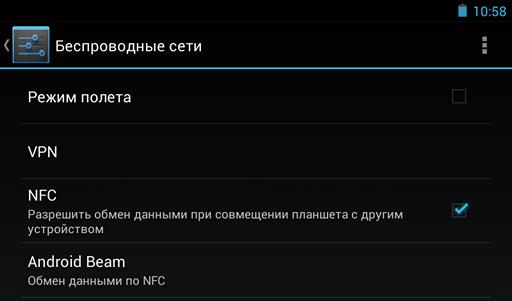
Включаем обмен данными
Если же одно из устройств обычная метка НФС, то будет достаточно поднести к ней смартфон задней стороной (с ранее активированными функциями NFC и Android Beam) и дождаться характерного звукового сигнала, после чего содержимое метки будет считано и появится на экране ПК (если содержимое предназначено для обычной визуальной демонстрации). Такая технология похожа на известную технологию QR-кодов, которая работает схожим образом.

Прикладываем телефон к метке NFC
Если же вы хотите передать информацию с одного смартфона на другой с помощью НФС, тогда откройте на устройстве-доноре контент, которым вы хотите поделиться и поднесите устройства задними панелями друг к другу (если оба смартфоны). Раздастся характерный звуковой сигнал, изображение на экране может чуть уменьшится, и появится надпись «Нажмите, чтобы передать данные». Тапните и удерживайте для подтверждения передачи, после окончания передачи вы услышите характерный сигнал.

Обмен информацией между телефонами

Таким образом, можно делиться не только фото, но и ссылками, виртуальными визитками, текстовыми и apk-файлами и другой информацией сравнительно небольшого размера. Для передачи файлов больших размеров лучше использовать другие пути (Bluetooth, Wi-Fi и др.).
Кроме того, существует ряд внешних приложений, использующих беспроводную дистанционную технологию в своей работе. Например, в приложениях File Expert HD, Send! File Transfer технология NFC предназначается для быстрого установления соединения, а для передачи данных используются Bluetooth или Wi-Fi, что гарантирует более быструю передачу объёмных файлов.
Для записи же информации на метки NFC следует воспользоваться функционалом таких приложений NFC ReTag, ABA NFC, SmartTag Maker и другие.
Как NFC работает в телефоне
NFC представляет собой инновационную технологическую возможность бесконтактной связи. Благодаря такой опции представляется возможным производить передачу информации между двумя девайсами, эти гаджеты должны располагать NFC-модулями и быть на расстоянии до десяти сантиметров друг от друга.
Однако не все производители смартфонов оснащают выпускаемые модели таким чипом, даже несмотря на все большую популярность данной технологии. В основном функция NFC отсутствует на бюджетных вариантах смартфонов. Если рассматривать в этом плане телефонные изобретения Xiaomi, то можно заметить, что NFC начинку имеют лишь флагманские модели. Но такая тенденция просматривается и у других компаний по производству мобильных агрегатов.

Функционал NFC включает в себя три популярнейшие направления использования в телефонах нынешнего поколения:
- Имитация пластиковых, банковских карт;
- режим Р2Р;
- функция считывания.
В первом случае мобильное устройство «прикидывается» банковской картой, позволяя его владельцу расплатиться у терминала, который поддерживает подобный способ расчетов.
Например, после того, как девайс считал метку, на телефоне могут быть автоматически изменены настройки.
Да. На данный момент это решение — единственный для России работающий способ добавить NFC в телефон без NFC.
Но, конечно, его минусы очевидны. Оно подходит не для всех смартфонов, требует оформления договора с МТС, внешнюю антенну легко повредить, а также нарушается герметичность корпуса телефона, так как антенна выводится наружу через шов. Кроме того, это все-таки не полноценный NFC-чип. Им нельзя, к примеру, читать и программировать NFC-метки.
Система беспроводной связи в телефоне NFC работает по принципу преобразования электромагнитных волн. Схема напоминает классический детекторный приёмник.
NFC метки бывают двух типов:
- Активные – требуют источника дополнительного питания и управления, ими можно передавать любые сигналы.
- Пассивные – работают без питания и содержат конкретную неизменную информацию, т. е. могут передавать только заранее запрограммированный сигнал.
Рассмотрим на примере связи двух телефонов.
Есть катушка и конденсатор, которые представляют собой колебательный контур; диод детектирует внешнее магнитное поле и подаёт этот сигнал на считывающее устройство – это схема NFC метки.
Есть два устройства с такими метками, когда подносите их друг к другу, метка одного из них наводит свои колебания на вторую метку – они детектируются и второе устройство «отвечает» первому. Таким образом циклично повторяется процесс обмена данными, идентификации и др.
Это обобщенный принцип работы системы NFC в телефоне.
Дешевые телефоны с NFC, ценой до 15 000
Мы рассмотрим самые популярные модели мощных, стильных и качественных телефонов с поддержкой технологии NFC 2017. Начнем:
- Samsung galaxy S. Его цена на момент написания статьи составляет порядка 650-700 долларов. Дисплей – 5.5, 8 ядерный процессор, 32 гб памяти и 4 ОЗУ. Корпус из металла – это современный внешний вид и дополнительная защита внутренностей аппарата. Работает на 8-ми ядерном процессоре от Samsung, с тактовой частотой 2.3 ГГц.
- Sony Xperia XZ Premium – стоит 750 долларов, что немного дороже Самсунга. Он имеет вдвое больший объём памяти – 64 гигабайта и более мощную камеру в 19 МП, против 12. Процессор от компании Qualcomm имеет 8 ядер, работающих на частоте 2.45 ГГц.
- LG H870G6 стоит 750 долларов, но его дисплей больше – 5.7 дюйма. Процессор от компании Qualcomm 4-хядерный 2.35 ГГц. 64 гб для хранения данных и 4 ОЗУ обеспечивают стабильную работу, а двойная широкоугольная камера на 13 мегапикселей – хорошее качество фотографий.
- XIAOMI Mi6 6/128GB стоит 600 долларов, его мощный процессор 8 ядерный qualcomm на 2.45 ГГц, 6 Гб ОЗУ и 128 гб памяти – превращают смартфон в настоящий мультимедийный центр для игр и любых приложений.
- Samsung galaxy A7 – самый дешевый в этом топе, стоит менее 400 долларов, и поэтому довольно популярен. Хороший процессор от Самсунг, хоть и медленнее, чем на предыдущих экземплярах, – у него 8 ядер, а частота всего 1.8 ГГц, в связке с 3-мя Гб ОЗУ и 32 Гб постоянной памяти сделали его отличным телефоном для интернета. К тому же он имеет защиту от пыли и воды, неплохую камеру и хорошее быстродействие.
Список смартфонов с NFC был сформирован из популярных телефонов ценой свыше 20 000. Не каждый пользователь выберет довольно дорогой телефон, либо по финансовым причинам, либо по каким-то другим. Есть ли что-то подешевле?
Как уже было сказано ранее, телефоны с технологией связи в ближнем поле наполнили почти все ценовые сегменты, в том числе бюджетных телефонов. Предлагаем ознакомиться с телефонами в сегменте до 15 000, которые поддерживают NFC, и их ценами.
- Nokia 5 Dual Sim – стоит почти 250 долларов, у него нормальный, но не такой актуальный процессор – Snapdragon 430, 8 ядер с рабочей частотой 1.4 ГГц, работает на android Камера на 13 МП позволит делать хорошие четкие снимки.
- Motorola E Plus XT1771 – 200 долларов, дешевый 4-х ядерный процессор MTK 6737, хорошие показатели автономии – отличный телефон для повседневного использования нетребовательным юзерам.
- Sony Xperia X – настоящий камера фон за 250 $, хороший объектив и 23 МП матрица – сделают ваши фотографии яркими и резкими. 6-ти ядерный Snapdragon 650 и 3 ГБ ОЗУ позволят играть даже в современные требовательные игры.

Три достойных модели телефона с NFC, которые может легко купить почти любой.
Компания Xiaomi не отстает от своих конкурентов и так же претворяет в жизнь идею с бесконтактной связью.
Разработчики компании активно внедряют эту интересную технологию в производимые телефоны.
Сначала в компании не особо верили, что данная опция принесет успех, но наблюдая за увеличением ее популярности, все таки решились оснащать nfc модулем свои детища.
Модельный ряд телефонов Xiaomi с модулем NFC:
- Mi Mix 2S;
- Mi Mix 2;
- Mi Mix;
- Mi Note 3;
- Mi Note 2;
- Mi 8;
- Mi 6;
- Mi 5;
- Mi 5S/Plus.
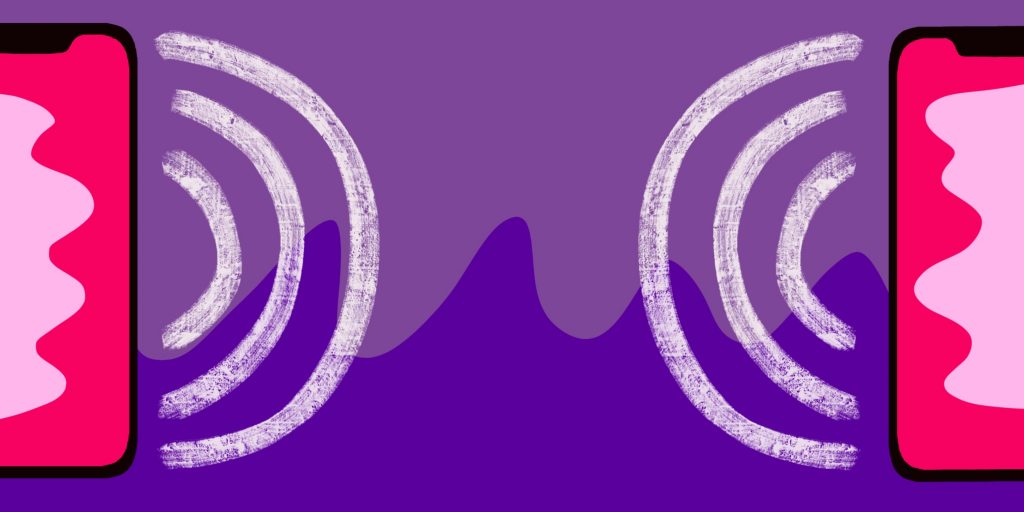
Xiaomi Mi5. Главные образцы смартфонов от Xiaomi всегда считались компромиссными, но эта модель получилась сверх успешной, в связи с этим разработчики установили в нее модуль NFC. В верхнем правом углу можно наблюдать уже известные обозначения интегрированного адаптера NFC. Такой набор функций очень популярен у юзеров со всего мира и радует, что новинка начинена ими в полной мере.
Xiaomi Mi 5s. Данный образец тоже может похвастаться присутствием модуля nfc. Имеет процессор Snapdragon 821.
Производители осознано снизили скорость функционирования данного процессора до 2,15 ГГц, но за счет этого, изделие обладает большей автономностью — полностью заряженной батареи (аккумулятор 3200 мАч) хватает на девять часов просмотра видео и на семь часов интенсивной работы (интернет, фото редактор, работа с текстом).
Xiaomi Mi MIX 2. Выглядит очень футуристичным, это свежая модель телефона без рамок от производителя Xiaomi. Он имеет прошивку ОС версии Андроид 7.1, рассчитан на две SIM-карты, дисплей 5.99″, разрешение 2160×1080, камера 12 МП, объем родной памяти 64 Гб, слотов для дополнительной памяти нет, 3G, 4G LTE, GPS, Wi-Fi, Bluetooth, NFC, объем оперативной памяти — 4 Гб, аккумуляторная батарея на 3400 мАч.
Что такое метка NFC
Обычно, меткой NFC называется небольшое устройство, оснащённое NFC-чипом. Такая метка не имеет своего устройства питания, питаясь от приёмника (смартфона), без которого она попросту бесполезна.
Обычно такие метки имеют форму небольших прозрачных (или окрашенных) кружочков, которые могут быть встроены в афиши, памятники, рекламные щиты, стенды в магазинах и так далее. Если ваш телефон имеет встроенный модуль НФС, то вы можете считывать информацию с такой метки (к примеру, считав метку НФС на памятнике, вы получите информацию о дате создания памятника, его создателе и так далее).

Типичная метка НФС
Независимо от содержания или данных, которые вы хотите передать при помощи NFC (например, фото/картинки, контактная информация, веб-страниц, видео, приложения и т.д.), и неважно, будет ли передаваться информация с планшета или телефона. Алгоритм один для всех устройств:
- Откройте содержимое для передачи.
- Поместите устройства друг против друга задними частями.
- Дождитесь звукового и тактильного подтверждения того, что оба устройства обнаружили друг друга.
- Обратите внимание на экран отправителя. На нем должен отобразиться запрос “Подтвердить передачу”.
- На экране отправителя появиться уведомление о начале передачи.
- Когда передача данных завершится, вы услышите звуковое подтверждение. Кроме того, вы получите либо уведомление о том, что передача завершена, либо соответствующее приложение на смартфоне получателя отобразит полученный файл.

Передача приложений с помощью NFC не передает их APK-файлом. Вместо этого устройство просто отправляет информацию, после чего открывается Play Маркет с соответствующим приложением.
Передача веб-страниц с помощью NFC не означает отправку самой веб-страницы. Он просто отправит веб-адрес страницы и другое устройство откроет его в своем веб-браузере по умолчанию.
Если при передаче контактов через NFC принимающее устройство имеет несколько учетных записей Google, принимающее устройство запрашивает пользователя, в каком аккаунте необходимо создать новых контакт. В противном случае, контактные данные будут автоматически сохранены и приложение “Контакты” будет отображать их.
Не все NFC-совместимые устройства могут обмениваться фотографиями друг к другу. В тех случаях, когда передача фото завершено, принимающее устройство получает уведомление о завершении обмена.
Помимо обмена контентом с другими NFC-совместимыми устройствами, вы можете также использовать технологию для настройки параметров телефона или планшета с одним касанием. Вы можете сделать это, поднеся NFC-совместимое устройство напротив запрограммированной метки.
Метка – это чип NFC, не требующий питания, достаточно мал, чтобы быть встроенным в такие предметы, как плакаты, визитные карточки, бутылки, наклейки, брелки, ручки, и многое другое. Микрочип может хранить небольшие порции данных, которые могут быть прочитаны с помощью NFC-совместимого устройства. Различные метки имеют разный объем памяти.
Вы можете запрограммировать метку для выполнения таких задач, как открытие веб-страниц, настройка параметров телефона, запуск приложений и т.д.
Вы можете кодировать метки и выполнять задачи или устанавливать настройки параметров, такие как:
- Настройки Wi-Fi и Bluetooth
- Звук и настройки громкости
- Параметры дисплея
- Сообщения
- Приложения и ярлыки
- Мультимедиа
- Сигналы тревоги
- События
- Безопасность
- Сделать телефонный вызов
Чтобы сохранить все выбранные действия/задачи на метке, просто нажмите кнопку Сохранить и записать кнопку. Для выполнения действий или задач, просто нажмите с обратной стороны устройства напротив метки.
Нет никакого смысла перечислять банки и финансовые организации, позволяющие оплачивать покупки без использования «пластика». Список огромен и в него входят не только флагманы банковского сектора, вроде Сбербанка, но и региональные учреждения, например Ак Барс. Поэтому тем, кто надеяться избавиться от карточки, рекомендуется позвонить в контактный центр нужного им заведения и уточнить требуемую информацию у операторов поддержки.
Выше говорилось, что для работы приложения требуются NFC-метки. Они представляют собой небольшие устройства-наклейки, хранящие небольшой объём информации и передающие его на оказавшееся поблизости устройство. Они работают от магнитного поля, которое вырабатывает телефонный аппарат. Именно это делает их приборами коммуникации «ближнего поля». Они становятся активными только при приближении магнитного поля, которое окружает небольшое пространство вокруг сотового.
Пожалуй, один из самых распространенных способов использования NFC — это бесконтактные платежи. Пользователь может прикрепить банковскую карту к своему мобильному устройству, с помощью которого будет расплачиваться в будущем, например, если карта осталась дома. В данном случае возможность перехвата данных крайне мала из-за небольшого радиуса действия интерфейса, большую опасность представляет утерянный или украденный незаблокированный смартфон.
Для осуществления платежа через NFC потребуется:
- Банковская карта с пометкой paypass.
- Приложение соответствующего банка.
- Найти в меню приложения пункт NFC.
- Приложить карту к задней крышке телефона для считывания.
- Запомнить пароль для проведения платежных операций, высланный в SMS-сообщении.
Следующий метод использования технологии — обмен данными. С помощью программы Android Beam можно передавать различные файлы с одного мобильное устройство на другое. При этом скорость передачи очень мала, поэтому эта функция больше подходит для пересылки небольших текстовых сообщений и ссылок.
1. Активируйте NFC — поставьте галочку напротив этого пункта в меню «Беспроводные сети», разблокировать смартфон и включить экран.
Как включить NFC разобрались. Переходим к обзору областей применения.
Одним из наиболее популярных вариантов применения стандарта являются бесконтактные платежи. Владелец просто прикрепляет свою банковскую карточку к мобильному устройству и если вдруг карта осталась дома, будет произведена оплата телефоном. В этом случае возможность перехвата информации злоумышленниками ничтожно маленькая, ведь радиус действия интерфейса небольшой. Но если вы вдруг потеряете или у вас украдут гаджет, а он будет не заблокирован – с деньгами можно прощаться.
Для проведения такого платежа с использованием функции понадобится:
- Банковская карточка, имеющая пометку paypass;
- Приложение этого банковского учреждения;
- Находим в меню приложения раздел NFC;
- Прикладываем карту к задней панели телефона для считывания;
- Запоминаем пароль для выполнения платежных операций, он будет выслан коротким сообщением.
Еще один вариант использования модуля – информационный обмен. Благодаря программе Андроид Beam можно передавать разнообразные файлы с одного телефона на другой. При этом скорость передачи данных будет очень низкой, так что функцию можно использовать больше для отправления коротких текстовых СМС и ссылок.
Какой китайский телефон с NFC купить?
Недорогие телефоны с поддержкой NFC можно купить буквально за копейки. Китайские телефоны со связью ближнего поля удастся заказать прямо из Китая, тем самым неплохо сэкономив. Популярный сейчас бренд Xiaomi выпускает модели в разных бюджетах, начиная от дешевых до дорогих. В каких сяоми есть поддержка NFC? На самом деле их довольно много, обратите внимание на линейку: Mi4, Mi5, Mi6 и другие – на всех есть эта функция.
Самый дешевый защищенный телефон с NFC – AGM A8, водонепроницаемый и работает на android 7 и 4-х ядерном MSM8916 – его можно купить в диапазоне от 150-200 долларов.
Как узнать, есть ли NFC в вашем телефоне?
Возможно, в вашем смартфоне используется эта полезная технология. Чтобы узнать, есть ли в телефоне NFC, можно снять крышку аккумулятора – на его наклейке должна быть соответствующая пометка. Если вы не увидели надписи Near field Communication на аккумуляторе, что делать? Как узнать, поддерживает ли телефон NFC?
Перейдите в телефоне по такому пути: настройки – беспроводная связь (соединения). В этом меню должен быть пункт NFC – нужно включить его, автоматически должен активироваться и Android Beam. В противном случае у вас этой функции связи просто нет, но можно решить и эту проблему. Теперь вы знаете, как проверить, есть ли в телефоне NFC, давайте разберемся, как его установить в android.
Итак, вы решили воспользоваться преимуществами технологии NFC, и при этом вас интересует, как узнать есть ли NFC на вашем смартфоне, читаем далее. Обычно производители в технических характеристиках своего аппарата указывают наличие технологии НФС (вы можете поискать информацию в инструкции к своему телефону). Кроме того, упоминание о наличии НФС можно увидеть на аккумуляторе вашего смартфона (или под ним).

Проверяем поддержку технологии NFC в телефоне
Если же внешние атрибуты наличия НФС не были вами обнаружены, тогда перейдите в настройки вашего Андроид-смартфона, выберите там пункт «Беспроводные сети» (или «Дополнительные настройки), и если ваш телефон поддерживает данную технологию, тогда вы увидите там соответствующий пункт (необходимо поставить галочку для его активации).
Что относится iPhone, то технология НФС была реализована начиная c iPhone 6. На более ранних моделях данная технология отсутствует.
Узнать NFC в каких телефонах есть – это первостепенная задача для начала использования технологии. Далеко не все устройства содержат данный чип, хотя в современные смартфоны они устанавливаются всё чаще.
Для ряда производителей, в том числе Samsung, определить наличие функции можно рассмотрев наклейку, размещённую на батарее. В случае наличия функции будет присутствовать соответствующая надпись с полным названием возможности. Другие производители наклеивают соответствующую эмблему, которая сообщает о наличии NFC.
В самом смартфоне можно посмотреть, установлен ли модуль с помощью настроек:
- Нужно перейти в пункт «Настройки»;
- Далее следует найти графу «Беспроводные сети» и тапнуть на клавишу «Ещё…» для получения дополнительных параметров;
- Должен присутствовать особый пункт для настройки NFC.
Как проверить NFC, имеется ли в оно телефоне? Есть несколько способов:
- Снять заднюю крышку смартфона и осмотреть батарею аккумулятора, на ней должна быть надпись «NFC».
- В настройках найти вкладку «Беспроводные сети», нажать на «Еще», если технология есть, появится строчка с названием технологии.
- Провести рукой по экранчику, открыть шторку уведомлений, где будет прописана такая опция.
Что делать, если NFC нет – NFC антенны и модули для телефона
На одной линии с преимуществами этой уникальной технологии – низким уровнем потребления энергии и небольшой стоимостью внедрения, стоят некоторые минусы, проявляющиеся сразу после начала использования. И если вы хотите ею пользоваться, о них обязательно нужно знать.
С некоторыми придется мириться в ожидании доработки задумки, а некоторые заставляют сокращать сферы использования. Первый из них – маленький радиус сигнального действия. Это с одной стороны создает неудобство, например, если нужно максимально быстро организовать сопряжение, но с другой стороны это можно принимать за плюс. Так обеспечивается достаточно высокая степень безопасности, минимизирующая возможность случайного исполнения действия.

Но есть и минусы посерьезнее. Нет четких стандартов, так что модификации технологии неконтролируемо увеличиваются. Например, производители Сони и Хаоми дорабатывают функцию передачи, создают свои расходные материалы, которые могут работать только с аппаратами их производства. Так что пользователь находится в узких рамках, ему приходится брать аппараты, в каких есть разработка NFC и скачивать софт, подходящий под конкретный гаджет.
Самый основной минус – если вы потеряете телефон или у вас его украдут, вы можете лишиться и денег, потому как счета легко опустошить.
Единого места, где располагается нужный пользователям модуль, не предусмотрено. Его расположение зависит от модели смартфона и производителя техники. Чтобы уточнить правильное место, рекомендуется ознакомиться с прилагающейся к сотовому инструкцией и найти в ней нужную информацию. Иных способов не предусмотрено, но следует подчеркнуть, что обычно модуль оказывается за задней панелью, недалеко от слота сим-карты.
Не отчаивайтесь, если вы не нашли функцию NFC в своем телефоне. Если конструктивно NFC антенна для вашего телефона – понятие чуждое, не отчаивайтесь, есть простое решение. Установите NFC модуль. Нужно всего лишь найти в продаже сим-карту с чипом NFC и установить её в телефон.
Такую сим-карту NFC можно установить, чтобы совершать платежи с помощью телефона.
Еще один способ установить NFC модуль в ваш телефон – это оборудовать его полноценной NFC антенной. Она наклеивается на сим-карту, а другая её половина помещается под крышку смартфона. Такое переоборудование добавляет очень многие возможности по работе с использованием этой технологии.
Теперь вы знаете, что делать, если нет NFC!

NFC в телефоне – что это за модули? Выделяют такие основные виды:
- сим-карты;
- внешние устройства;
- микросхемы;
- NFC-модули;
- стикеры.
NFC-модуль можно купить вместе с телефонов, но они есть в продаже и отдельно. Стикеры прикрепляют к корпусу сотового, они бывают двух видов:
- Активные. Обеспечивают связь через канал Wi-Fi/Bluetooth, но потребляют много энергии, поэтому требуется частая подзарядка.
- Пассивные. Не проводят обмен информацией с телефоном и не записывают ее в устройство через каналы связи мобильного.
Вывод
Современные технологии не только упрощают, но и ускоряют нашу жизнь, и делают её комфортнее. Эта технология позволит не только экономить время, но и делать это весьма безопасно.
Безопасность соединения гарантирована связью ближнего поля, потому что вы практически вплотную касаетесь метками при передаче данных. Приложения, которые используют технологию NFC, позволяют использовать гаджет не только для оплаты, но и изменять режимы телефона, когда вы считываете метку. Вы можете поместить метки в машину, дом, спальню, настроить, какие параметры будут соответствовать какой метке – это значительно автоматизирует ваше устройство.
Виды платёжных сервисов
Помимо программного обеспечения, есть еще некоторые факторы, которые могут влиять на работоспособность бесконтактных платежей при помощи iPhone. К ним можно отнести:
- Чехол. Понятное дело, что обычная пластиковая или силиконовая накладка вряд ли помешает работе Apple Pay. Но вот если использовать какой-то ультра защищенный кейс от неизвестного китайского бренда… лучше его снять.
- Сбои в работе терминала, банка, карточки. В данном случае, нужно как минимум попробовать оплатить в другом магазине, а как максимум – позвонить в банк и узнать «все ли у них хорошо?».
Не так уж и много, правда? Но забывать об этом не стоит.
Наибольшей популярностью пользуется бесконтактная оплата. Покупка товаров и последующий перевод денег через смартфон обладает рядом важных преимуществ:
- простота процесса;
- возможность не носить с собой карточку;
- надёжность и безопасность финансовой операции;
- постоянное наличие под рукой источника средств.
Явных минусов у электронного платёжного инструмента нет, поскольку все существующие слабости присутствуют и у стандартных банковских карточек.
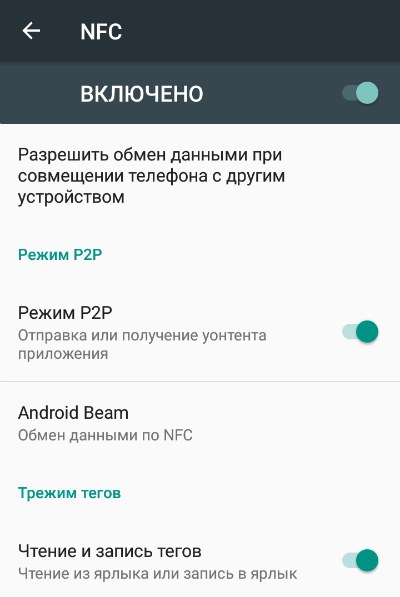
Разобравшись с пользой технологии NFC в быту, следует вернуться к её привычному назначению – использованию в качестве платёжного инструмента. Чтобы рассчитываться сотовым в магазинах и проводить оплату услуг в одно касание, требуется соблюдение нескольких условий:
- в аппарате обязан присутствовать специальный чип;
- операционная система должна поддерживать работу утилиты;
- обязательна привязка банковской карты;
- банк должен присоединиться к финансовой системе и разрешить клиентам бесконтактные операции.
Мобильные платежи – очень важная область применения NFC. На данный момент, самыми популярными сервисами для мобильных ОС является Android Pay и Samsung Pay.
Подводя итог
Каждый пользователь решает сам, нужна ему дополнительная функция NFC в смартфоне, или нет. Тем не менее, данная технология используется все в большем количестве мобильных устройств. Поэтому если вы все-таки приобрели гаджет с поддержкой NFC, то теперь знаете, как использовать все его возможности, чтобы сделать жизнь удобнее.
Большинство Android-телефонов на рынке уже поставляются с функцией NFC, так что большинство людей, прочитавший наш материал, сможет расширить свое представление о функциональности своего гаджета. Есть ли у вас еще какие-либо советы, как пользоваться NFC? Если да, то дайте нам знать ваши идеи в комментариях!
 NFC Эксперт
NFC Эксперт